您可以将 iPhone 连接到 PC,从而解锁众多功能,从同步照片和视频到管理备份和传输文件。无论您喜欢有线连接还是无线连接,都有 6 种可靠的方法让您的 iPhone 和 Windows PC 无缝协作。
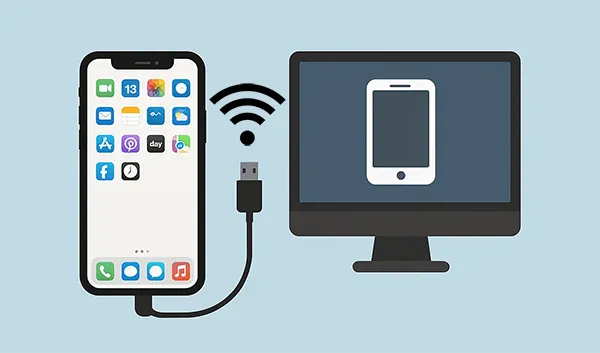
第 1 部分:如何通过 Phone Link 将 iPhone 连接到 PC
Phone Link 是一款 Microsoft 应用,可将您的 iPhone 连接到 Windows PC,是一款便捷的工具。使用此应用,您可以访问 iPhone 的消息和通知,甚至可以将照片和其他文件传输到 PC。此外,请注意,Phone Link 已预装在 PC 上,并且需要 Windows 10 或 Windows 11 系统。
以下是使用 Phone Link 将 iPhone 连接到电脑的方法:
步骤 1:确保您的 Windows PC 上安装了 Phone Link 应用程序,并在 iPhone 上安装了 Link to Windows应用程序。然后在电脑上启动 Phone Link。
步骤 2:选择“ iPhone ”作为您的设备类型。您的电脑屏幕上会出现一个二维码。在 iPhone 上打开“关联至 Windows ”应用,扫描二维码即可配对设备。
步骤 3:按照iPhone和PC上的屏幕提示,授予联系人、消息、照片等必要的权限。现在,您的iPhone和PC之间的连接已建立。

第 2 部分:如何通过 iTunes 将 iPhone 连接到 Windows PC
对于更传统的文件传输或设备管理,iTunes 仍然是一个可靠的选择。您可以使用 iTunes 将 iPhone 连接到电脑,然后备份 iPhone、同步音乐以及传输视频和其他数据。
以下是使用 iTunes 将 iPhone 连接到 PC 的方法:
步骤 1:从 Apple 网站或 PC 上的 Microsoft Store 下载并安装最新版本的 iTunes。
第 2 步:使用 USB 数据线将 iPhone 连接到电脑。然后在电脑上打开 iTunes。
步骤 3:如果您的 iPhone 上出现提示,请点击“信任此电脑”并输入您的密码。
步骤4:您的iPhone图标应出现在iTunes窗口的左上角。单击它即可访问设备的摘要和管理选项。
![]()
第 3 部分:如何通过 iReaShare iPhone Manager 将 iPhone 连接到笔记本电脑
您想通过 USB 连接电脑,轻松查看、管理和传输 iPhone 数据吗?如果是,您可以使用iReaShare iPhone Manager ,这是一款面向 iOS 用户的多功能工具。如果您想要一款比 iTunes 更灵活的应用,您可能需要这款软件。
iReaShare iPhone Manager的主要功能:
* 使您能够通过 USB 将 iPhone 连接到 PC。
* 将音乐、文档、照片、联系人、短信等各种文件从 iOS 传输到 PC 。
*将文件从 PC 导入 iPhone 、iPad 或 iPod touch。
* 使您能够在计算机上预览 iPhone 数据。
* Windows 和 Mac 版本可供下载。
* 支持 iOS 5.0 及更高版本,包括 iOS 26。
下载 iReaShare iPhone Manager。
以下是使用此软件将 iPhone 连接到电脑的方法:
步骤1:下载iReaShare iPhone Manager后,在电脑上安装。然后在桌面上打开它。
步骤2:使用USB数据线将iPhone连接到电脑,并解锁iPhone。然后在iOS设备上点击“信任”。软件将识别您的移动设备,并在界面上显示设备信息。

步骤3:连接后,您现在可以在PC上查看您的iPhone数据,并根据需要传输、管理或备份您的iPhone数据。

第 4 部分:如何通过 USB 线将 iPhone 连接到计算机
通过 USB 数据线将 iPhone 连接到电脑是将 iPhone 连接到 PC 最基本、最可靠的方法,主要用于充电和快速传输照片和视频等文件。
方法如下:
步骤 1:准备可用的 USB 转 Lightning 线缆(对于较新的 iPhone,则准备 USB-C 转 Lightning 线缆)。
步骤 2:将 USB 数据线插入电脑上的空闲 USB 端口,并将 Lightning 接口插入 iPhone。解锁 iPhone,如果弹出“信任”对话框,请点击“信任”。
步骤3:您的iPhone将在文件资源管理器中显示为便携式设备。您通常可以在“ DCIM ”文件夹中访问iPhone文件,例如照片和视频。

第 5 部分:如何通过 Apple 设备应用程序将 iPhone 连接到计算机
对于 Windows 10 和 11 用户,“Apple 设备”应用正在逐步取代 iTunes 进行设备管理,提供更简化的体验。您可以使用此应用将 iPhone 连接到电脑。
步骤如下:
步骤 1:从 Microsoft Store 下载并安装Apple 设备应用程序。
第 2 步:使用 USB 数据线将 iPhone 连接到 PC,然后在电脑上启动 Apple 设备应用程序。
步骤3:让你的iPhone信任你的电脑,并在出现提示时输入密码。你的iPhone将出现在应用程序中,允许你同步、备份和恢复你的设备。
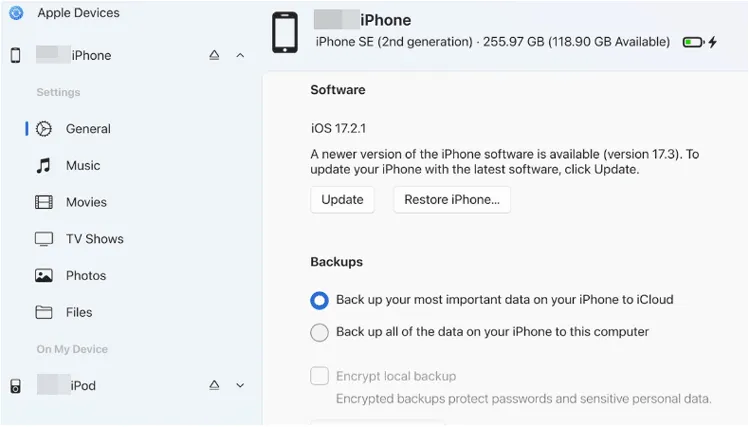
第 6 部分:如何通过 AirDroid 将 iPhone 无线连接到 PC
对于喜欢无线连接的用户来说,AirDroid 是一款很棒的工具。它允许你无需实体 USB 数据线,即可将 iPhone 连接到电脑。只要注册一个账户,就可以使用该账户连接两台设备。顺便说一下,它也有 Mac 版本。
具体操作如下:
步骤 1:在您的 iPhone 上下载并安装 AirDroid 应用程序,在您的 Windows PC 上下载并安装 AirDroid 桌面客户端。
第二步:在iPhone上打开应用程序,创建你自己的账户。如果你已经有账户,请在两台设备上都登录。
步骤3:按照应用程序内的说明,授予AirDroid在您的iPhone上访问文件所需的权限。连接后,您就可以无线传输文件,甚至可以在电脑上远程访问您的iPhone。
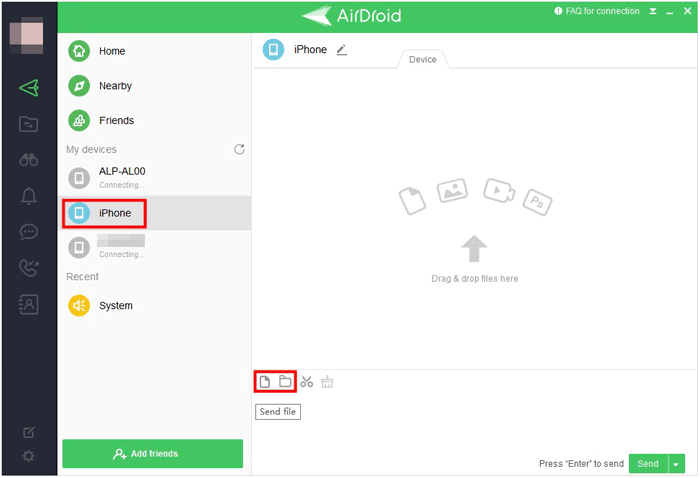
第 7 部分:有关将 iPhone 连接到 PC 的常见问题解答
问题 1:我可以使用蓝牙将 iPhone 与 PC 配对吗?
是的,您可以使用蓝牙将 iPhone 与电脑配对,但与耳机或扬声器等其他设备配对相比,有一些限制。与 Android 设备不同,iPhone 不支持通过蓝牙传输文件。您无法通过蓝牙在 iPhone 和电脑之间直接发送文件。
问题 2:为什么我的 iPhone 无法连接到我的电脑?
- 检查电缆和端口:确保 USB 电缆没有损坏并且 PC 上的端口正常工作。
- 重启设备:尝试重启您的 iPhone 和 PC。
- 更新软件:确保您的电脑的操作系统和 iTunes(或您正在使用的任何其他软件)都是最新的。
- 信任这台电脑:当您连接 iPhone 时,请确保点击 iPhone 上的“信任”以允许连接。
- 设备管理器检查:在您的电脑上,检查设备管理器是否存在与连接相关的任何问题。
Q3:如何安全地从 PC 中弹出我的 iPhone?
在 Windows 系统中,使用文件资源管理器,点击 iPhone 名称旁边的弹出图标。或者,使用系统托盘,点击“安全删除硬件”。
结论
无论您偏爱有线连接还是无线连接,将 iPhone 连接到 Windows PC 都非常简单,并且有多种有效选项。使用 USB 数据线,您可以轻松建立连接,但如果您想要更多功能(例如数据传输和管理),则需要iReaShare iPhone Manager ,它比 iTunes 和 Apple Devices 应用程序提供更多功能。
相关文章





























































